يتم تحديث التطبيقات باستمرار في الخلفية. لا تحتاج جميع التطبيقات إلى جلب بيانات جديدة بشكل دوري ولكن بعض التطبيقات الأكثر استخدامًا تنشط في الخلفية. يعد Facebook و تطبيق البريد الإلكتروني الخاصين بك مثالين واضحين يتبادران إلى الذهن يؤدي تحديث الخلفية إلى جعل المحتوى يتم تحميله بشكل أسرع عند فتح تطبيق ما ولكن يمكن أن يفرض خطة بياناتك. إذا كنت على الطريق وتريد الحفاظ على استخدام البيانات ، فسوف يتيح لك Android 7.0 تقييد استخدام بيانات الخلفية بواسطة التطبيقات. تأتي هذه الميزة في شكل رمز تبديل بسيط يمكنك تشغيله / إيقاف تشغيله من منطقة الإشعارات. يمكنك تقييد التطبيقات من التحديث في الخلفية ويمكنك أيضًا وضع قائمة باللوائح الهامة في القائمة البيضاء. إليك الطريقة.
إضافة بيانات التوقف إلى منطقة الإخطارات
يمكن تشغيل موفر البيانات منمنطقة الإعلامات ومن تطبيق الإعدادات. إذا قمت بفتح Chrome ، فسيُطلب منك تمكين Data Saver. من المحتمل أن يكون لبعض التطبيقات الأخرى مطالبة مماثلة.

Data Saver هي ميزة ستحتاج إلى الوصول السريع إليها حتى يتيح لك Android 7.0 إضافة تبديل لها في منطقة الإعلام.
لإضافة التبديل ، اسحب الإشعاراتالمنطقة وانقر فوق تحرير. سيتم توسيعه لإظهار مربعات / تبديل إضافية يمكنك إضافتها إلى منطقة الإعلامات. سحب وإفلات "حفظ البيانات" إلى القسم أعلاه. كلما أردت تشغيل "توفير البيانات" ، ما عليك سوى النقر على التبديل. سيُطلب منك تأكيد ما إذا كنت تريد تمكين Data Saver قبل تمكينه.
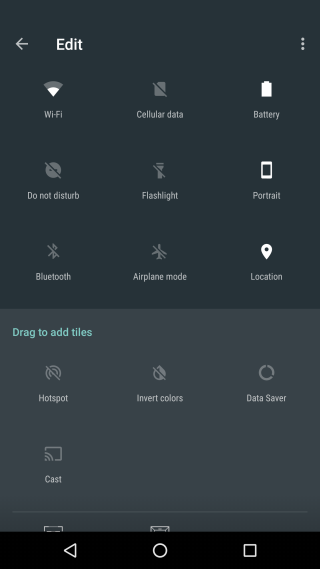
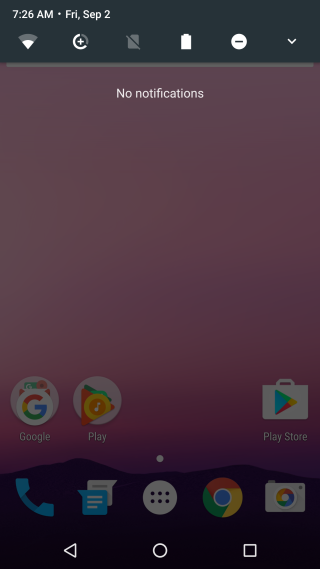
تطبيقات القائمة البيضاء في توفير البيانات
سيحد "توفير البيانات" تحديث الخلفية للجميعالتطبيقات باستثناء ، لسبب ما ، خدمات Google Play. إذا كنت بحاجة حقًا لأن تكون مقيدًا بالبيانات ، فقد يكون من الأفضل إيقاف تشغيل البيانات الخلوية. ومع ذلك ، إذا كنت بحاجة إلى بعض التطبيقات مثل Gmail و Chrome و Facebook و Twitter للاستمرار في التحديث في الخلفية ، فسيلزمك إدراجها في القائمة البيضاء.
للقيام بذلك ، افتح تطبيق "الإعدادات" وانتقل إلى "استخدام البيانات". انقر فوق "توفير البيانات". على شاشة التوقف ، سترى مفتاحًا لتشغيله / إيقاف تشغيله. بغض النظر عما إذا كان قيد التشغيل أو إيقاف التشغيل ، فلا يزال بإمكانك وضع قائمة تطبيقات بيضاء.
انقر فوق "الوصول غير المقيد إلى البيانات" وستكون كذلكنقل إلى قائمة جميع التطبيقات المثبتة على جهازك. قم بتشغيل بيانات غير مقيدة للتطبيقات الأساسية الخاصة بك. إذا كنت ترغب في إدارة الوصول إلى البيانات لتطبيقات النظام ، فانقر فوق الزر المزيد وحدد "إظهار النظام" من القائمة. ستظهر تطبيقات النظام الآن في القائمة ، ويمكنك تمكين البيانات غير المقيدة لها.
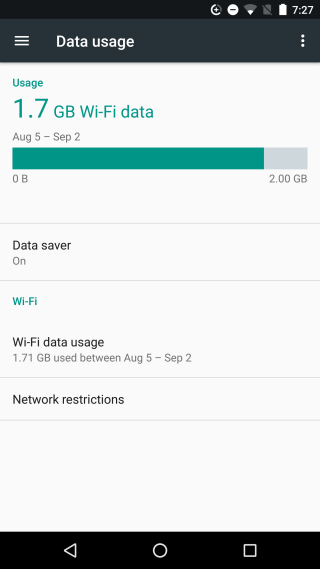
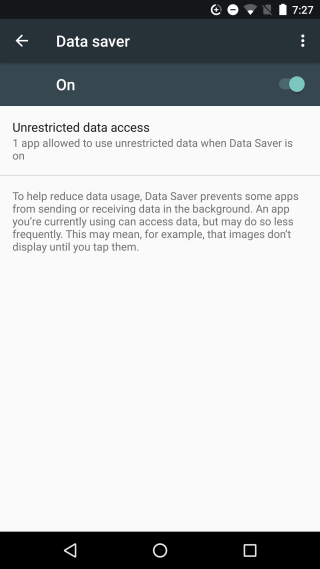
يمكنك تمكين Data Saver على كل من الاتصال الخلوي واتصال WiFi.













تعليقات